의문
문제: "파일 레코드 세그먼트를 읽을 수 없음"을 수정하는 방법은 무엇입니까?
어제 나는 뉴스를 확인하고 내 컴퓨터를 시작하러 갔다. 그렇게하려고하면 "파일 레코드 세그먼트를 읽을 수 없습니다"라는 이상한 오류가 나타납니다. 무슨 뜻인가요? 내 컴퓨터에 유해합니까? 어떻게 고칠 수 있습니까?
해결 답변
컴퓨터 화면에서 "파일 레코드 세그먼트를 읽을 수 없습니다" 오류가 발생한 경우 경고가 긍정적인 내용을 나타내지 않으므로 즉시 수정해야 합니다. 오류는 시스템 시작과 디스크 검사 중에 나타날 수 있습니다.
"파일 레코드 세그먼트를 읽을 수 없습니다" 메시지가 표시되면 하드 드라이브에 문제가 있음을 확인할 수 있습니다.[1]. 즉, 하드 드라이브가 특정 유형의 작업을 수행하는 데 어려움을 겪고 있습니다. 가능한 한 빨리 문제를 처리하지 않고 특정 예방 조치를 취하지 않으면 손상된 하드 드라이브로 인해 중요한 데이터가 손실될 수 있습니다.
일부 사용자는 빈번한 오류로 인해 "파일 기록 세그먼트를 읽을 수 없습니다"가 바이러스 감염과 관련이 있다고 생각할 수 있습니다. 그러나 그것은 사실이 아닐 가능성이 큽니다. 그럼에도 불구하고 사용자에게 어떤 오류가 발생하더라도 다음과 같은 보안 소프트웨어를 사용하여 기기를 스캔하는 것이 좋습니다. 이미지 변경맥 세탁기 X9.
"파일 레코드 세그먼트를 읽을 수 없습니다" 오류는 하드 드라이브 오류와 연결되므로 사용자는 각 파일 세그먼트의 안정성을 테스트하는 디스크 검사 프로세스를 수행해야 합니다. 섹션 중 하나라도 손상되면 세그먼트 오류가 발생합니다. 오류가 더 많이 표시될수록 HDD가 더 많이 손상됩니다.
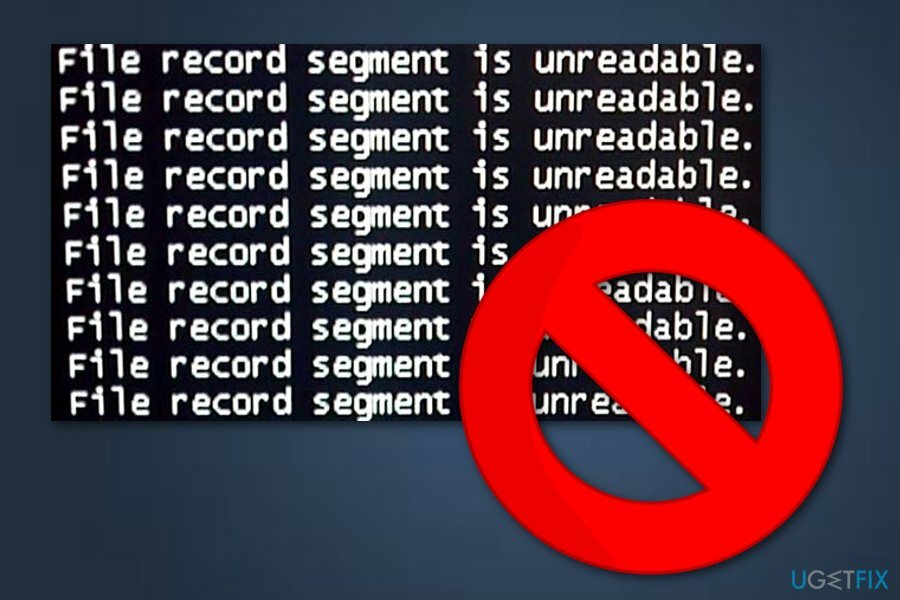
하드 드라이브에 저장하는 것이 불가능할 수도 있지만 하드 드라이브에 저장된 대부분의 데이터는 여전히 보존할 수 있습니다. 그럼에도 불구하고 외부 백업 장치(예: USB 스틱[2] 또는 외장 HDD), 고장난 하드웨어를 교체해야 하지만 걱정할 것은 없습니다.
아래 가이드에서는 안전 모드로 들어가는 방법을 설명합니다.[3] 필요한 검사를 수행합니다. 안전 모드는 문제 해결을 위한 완벽한 환경입니다. 따라서 올바른 절차를 위해 시작해야 합니다. 아래에 제공된 비디오 가이드를 따를 수도 있습니다.
PC를 안전 모드로 재부팅
손상된 시스템을 복구하려면 라이센스 버전을 구입해야 합니다. 이미지 변경 이미지 변경.
사용하는 경우 윈도우 XP/윈도우 비스타/윈도우 7, 다음 지침을 따라야 합니다.
- 클릭 시작 화면의 버튼을 누르고 재시작;
- PC가 활성화되면 F8 당신이 볼 때까지 고급 부팅 옵션 메뉴;
- 선택하다 안전 모드.
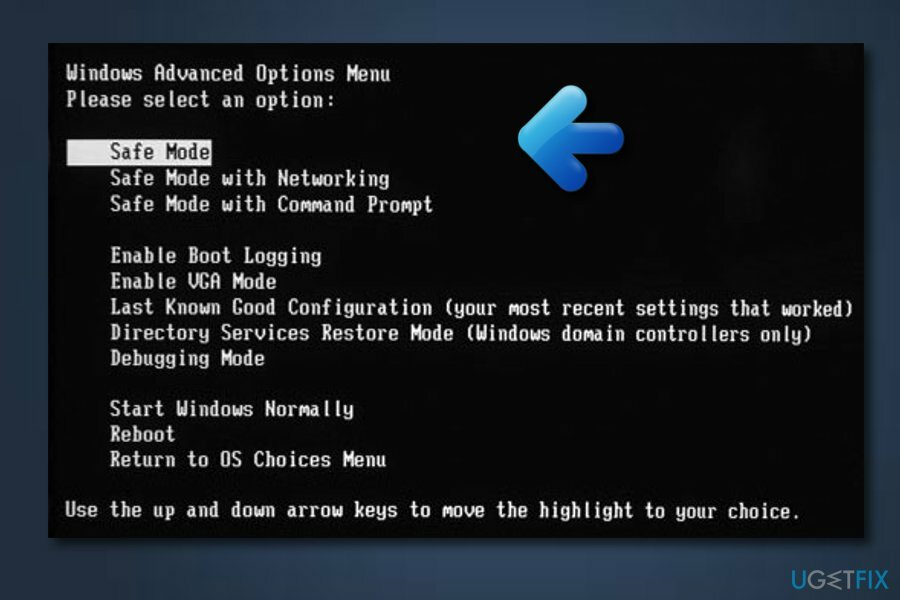
을위한 윈도우 10 그리고 윈도우 8 사용자:
- 선택 힘 로그인 화면에서 버튼 —> 길게 누르기 옮기다 키보드에서 —> 재시작 옵션;
- 다음으로 선택 문제 해결 —> 고급 옵션 —> 시작 설정 —> 재시작;
- PC가 활성화되면 다음을 클릭하십시오. 시작 설정 메뉴를 선택하고 안전 모드 활성화.
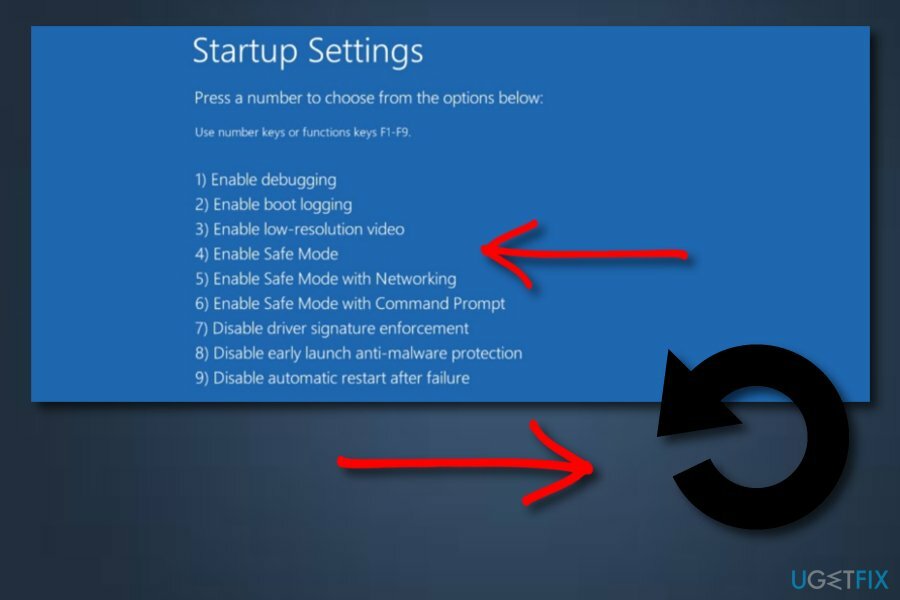
컴퓨터에서 CHKDSK 수행
손상된 시스템을 복구하려면 라이센스 버전을 구입해야 합니다. 이미지 변경 이미지 변경.
- 귀하의 찾다 컴퓨터 화면의 왼쪽 하단에 있는 섹션을 입력하고 명령 프롬프트;
- 클릭 명령 프롬프트 —> 선택 관리자 권한으로 실행;
- 쓰기 chkdsk C: /r 명령 —> 누르다 입력하다 (디스크 문자를 건너 뛰면 전체 시스템을 스캔 할 수 있습니다)
- 메시지가 표시되면 다음을 입력합니다. 와이;
- 지금 재시작 PC에서 프로세스가 "파일 레코드 세그먼트를 읽을 수 없습니다" 오류를 수정했는지 확인하십시오.
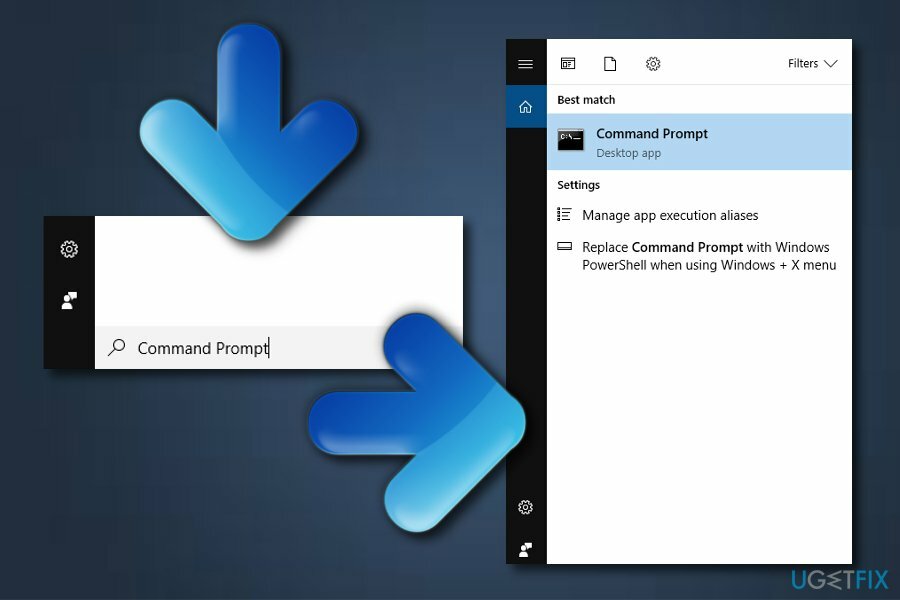
장치를 재부팅하면 스캔이 실행됩니다. 다음을 포함하여 도움이 될 수 있는 두 가지 다른 명령줄이 있습니다.
/f – Windows에서 감지된 오류 수정을 시도합니다.
/r – 정보 복구를 시도합니다.
이 두 명령을 모두 실행하고 입력하다 각 줄 뒤에.
하드 드라이브를 다른 PC에 연결할 수 있습니다.
손상된 시스템을 복구하려면 라이센스 버전을 구입해야 합니다. 이미지 변경 이미지 변경.
"파일 레코드 세그먼트를 읽을 수 없습니다" 오류는 시간이 지남에 따라 더 악화되고 디스크의 더 많은 세그먼트가 손상됩니다. 따라서 가능한 한 많은 개인 데이터를 수집하도록 노력해야 합니다. 하드 드라이브를 다른 컴퓨터에 연결해야 합니다. 물리적 HDD 손상은 일부 데이터 복구를 방해할 수 있지만 HDD를 다른 PC에 연결하려고 시도하면 대부분의 데이터를 저장할 수 있습니다.
자동으로 오류 복구
ugetfix.com 팀은 사용자가 오류를 제거하기 위한 최상의 솔루션을 찾도록 돕기 위해 최선을 다하고 있습니다. 수동 수리 기술로 어려움을 겪고 싶지 않다면 자동 소프트웨어를 사용하십시오. 모든 권장 제품은 당사 전문가의 테스트 및 승인을 거쳤습니다. 오류를 수정하는 데 사용할 수 있는 도구는 다음과 같습니다.
권하다
지금 그것을 할!
수정 다운로드행복
보장하다
지금 그것을 할!
수정 다운로드행복
보장하다
Reimage를 사용하여 오류를 수정하지 못한 경우 지원 팀에 도움을 요청하십시오. 귀하의 문제에 대해 알아야 한다고 생각하는 모든 세부 정보를 알려주십시오.
특허 받은 이 수리 프로세스는 사용자 컴퓨터에서 손상되거나 누락된 파일을 대체할 수 있는 2,500만 개의 구성 요소 데이터베이스를 사용합니다.
손상된 시스템을 복구하려면 라이센스 버전을 구입해야 합니다. 이미지 변경 맬웨어 제거 도구.

VPN으로 지리적으로 제한된 비디오 콘텐츠에 액세스
개인 인터넷 액세스 인터넷 서비스 제공업체를 차단할 수 있는 VPN입니다. 정부, 및 제3자가 귀하의 온라인을 추적하지 못하도록 하고 완전히 익명을 유지할 수 있도록 합니다. 이 소프트웨어는 토렌트 및 스트리밍을 위한 전용 서버를 제공하여 최적의 성능을 보장하고 속도를 늦추지 않습니다. 또한 지리적 제한을 우회하고 위치에 관계없이 Netflix, BBC, Disney+ 및 기타 인기 스트리밍 서비스와 같은 서비스를 제한 없이 볼 수 있습니다.
랜섬웨어 작성자에게 비용을 지불하지 마십시오. 대체 데이터 복구 옵션을 사용하십시오.
맬웨어 공격, 특히 랜섬웨어는 사진, 비디오, 직장 또는 학교 파일에 단연코 가장 큰 위험입니다. 사이버 범죄자는 강력한 암호화 알고리즘을 사용하여 데이터를 잠그기 때문에 비트코인의 몸값이 지불될 때까지 더 이상 사용할 수 없습니다. 해커에게 비용을 지불하는 대신 먼저 대안을 사용해야 합니다. 회복 손실된 데이터의 적어도 일부를 검색하는 데 도움이 될 수 있는 방법. 그렇지 않으면 파일과 함께 돈을 잃을 수도 있습니다. 암호화된 파일 중 일부를 복원할 수 있는 최고의 도구 중 하나 – 데이터 복구 프로.